Tutorial Raspberry Pi - 1. El primer encendido
Cómo instalar Linux en la Raspberry Pi y realizar una conexión remota a través de SSH y de VNC.


¡Hola a todos! ¡Hoy comenzamos con el primero de una serie de tutoriales sobre Raspberry Pi

!
En este post, os enseñaremos a instalar Linux en vuestra Raspberry Pi y a realizar por primera vez una conexión remota a través de SSH y de VNC. Además, creemos que nunca viene mal un pequeño "Hola Mundo" en Python para empezar con las pilas cargadas.
Puede que te estés preguntando: ¿Qué es Raspberry Pi?
Raspberry Pi es un pequeño computador del tamañano de una tarjeta de crédito, el cual podemos conectar fácilmente a una televisión vía HDMI o RCA. Además, podemos utilizarla, lógicamente, con un teclado y un ratón. Tiene conexión a Internet y unos pines GPIO (General Purpose Input/Output), para que podamos interactuar con nuestra placa con sensores, botones, o lo que queramos. Por otra parte, reproduce vídeo en alta definición y también sirve como procesador de textos o para jugar, pero realmente está pensada para programarla, o por lo menos a eso nos dedicamos en Geeky Theory.
Existen dos modelos: el modelo A y el modelo B. El más reciente es el modelo B, modelo de las 3 placas con las que haremos los tutoriales de esta sección.
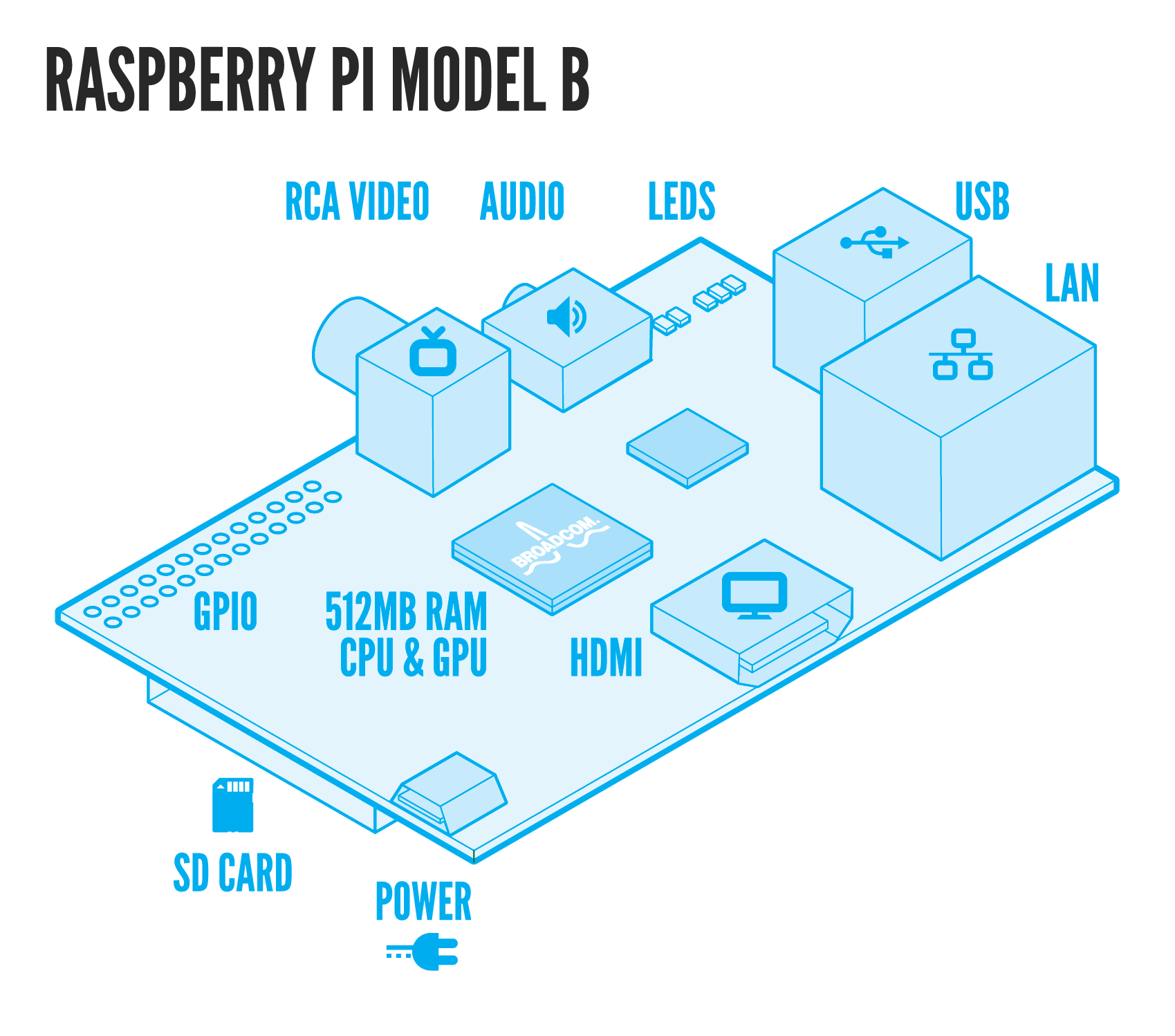

¿Cuánto cuesta?
El modelo A cuesta 25 $ y el modelo B 35 $.
¿Diferencias entre el modelo A y el modelo B?
- Modelo A: 256 MB de RAM, 1 puerto USB, no tiene conexión Ethernet.
- Modelo B: 512 MB de RAM, 2 puertos USB, sí tiene conexión Ethernet.
¿Qué necesito para el primer arranque?
Simplemente una tarjeta SD con el sistema operativo instalado (te enseñamos a hacerlo en el vídeo de abajo).
¿Tengo que tener siempre una TV, teclado y ratón conectados?
No hace falta. Si tienes la Raspberry Pi conectada a tu Router, puedes acceder a ella a través de SSH o VNC (te enseñamos a hacerlo en el vídeo de abajo).
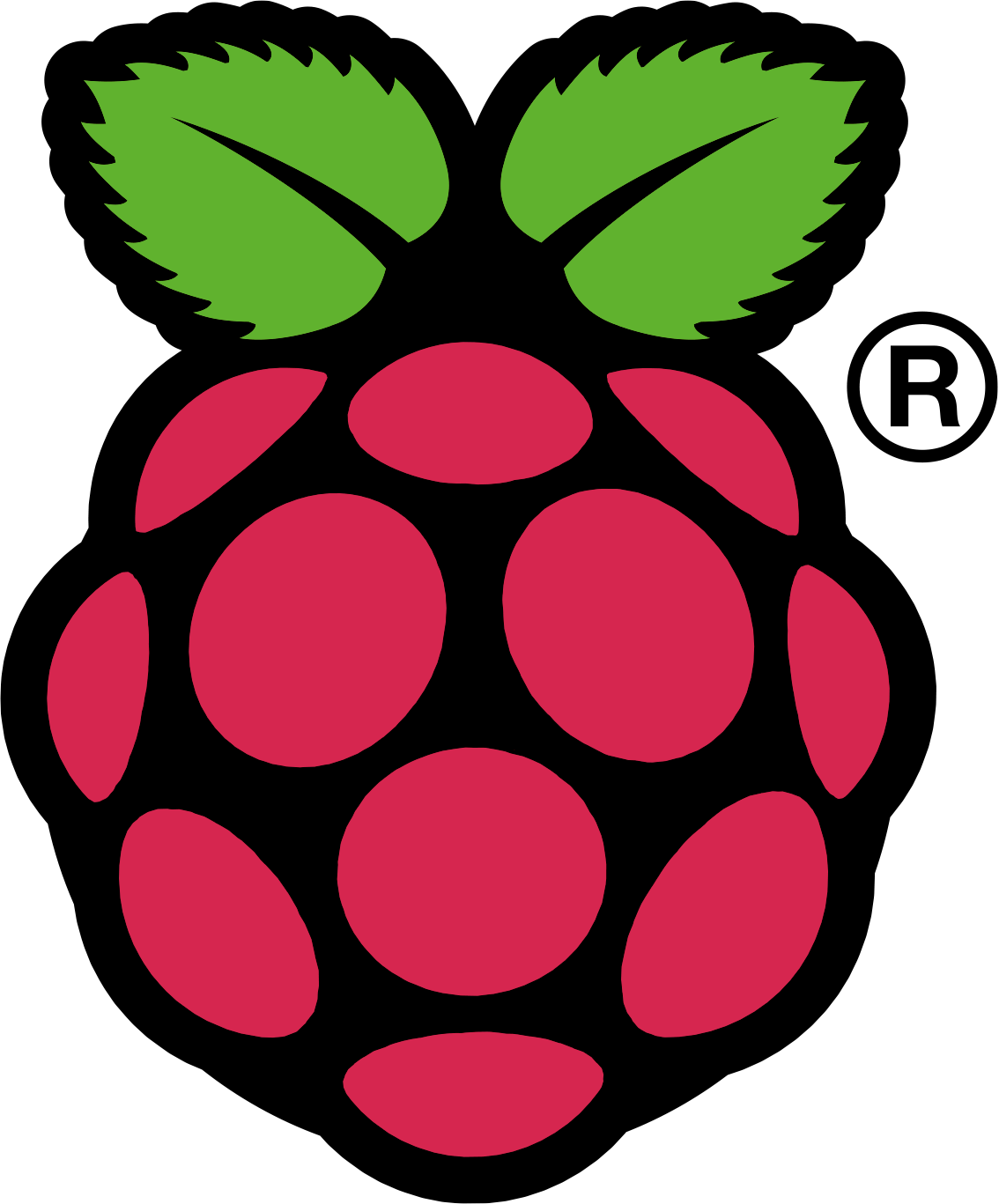
Una vez resueltas las preguntas más comunes a la hora de empezar, voy a empezar dejando el link de la distro Linux que utilizaremos en estos tutoriales. Podéis descargarla desde aquí: Raspbian. Y su página oficial es la siguiente: Web oficial.

Como ya he comentado anteriormente, en este tutorial os enseñaremos a montar la imagen en la tarjeta SD y a conectaros de forma remota a la Raspberry Pi. Esto último lo haremos mediante SSH y VNC (Virtual Network Computing). Está explicado paso a paso en el vídeo, así que, sin más, os dejo el enlace donde os podréis descargar el software que utilizaremos: RealVNC.

Para finalizar, añado que el "Hola Mundo" en Python, podéis verlo en este otro tutorial si no sabéis cómo se hace: Hola Mundo en Python.
¡Aquí tenéis el vídeo! ¡Que lo disfrutéis!
Esto es todo por hoy. Espero que os haya gustado y sobre todo, que os animéis a trastear la Raspberry Pi si no lo habéis hecho ya. Por supuesto, cualquier aporte del lector es bien recibido. Fuente de las imágenes: RaspberryPi.org
